Ноутбук/компьютер үчүн BYDFi тиркемесин кантип жүктөп алуу жана орнотуу керек (Windows, macOS)

Windows'до BYDFi тиркемесин кантип жүктөп жана орнотуу керек
1. “ Жүктөө ” сүрөтчөсүн басыңыз - [ Дагы параметрлер ]. 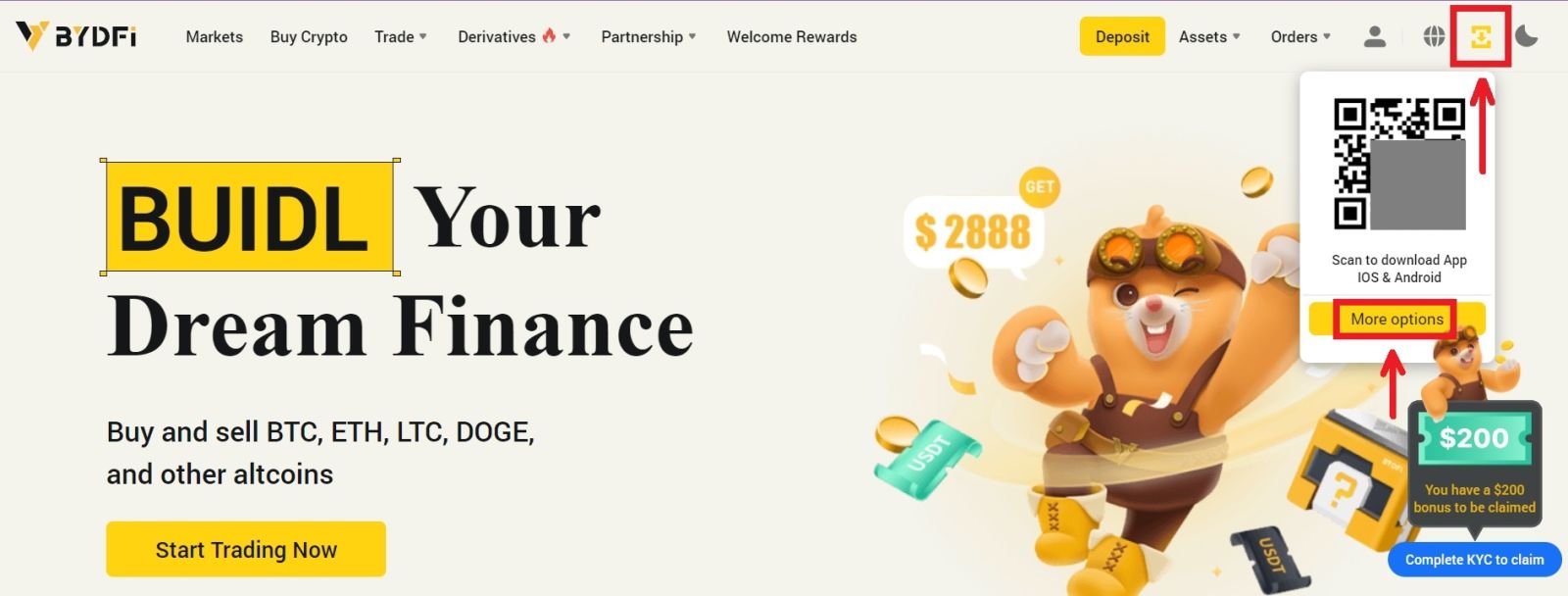
2. [Windows] баскычын басып, жүктөөнү күтүңүз. Файлды басыңыз. 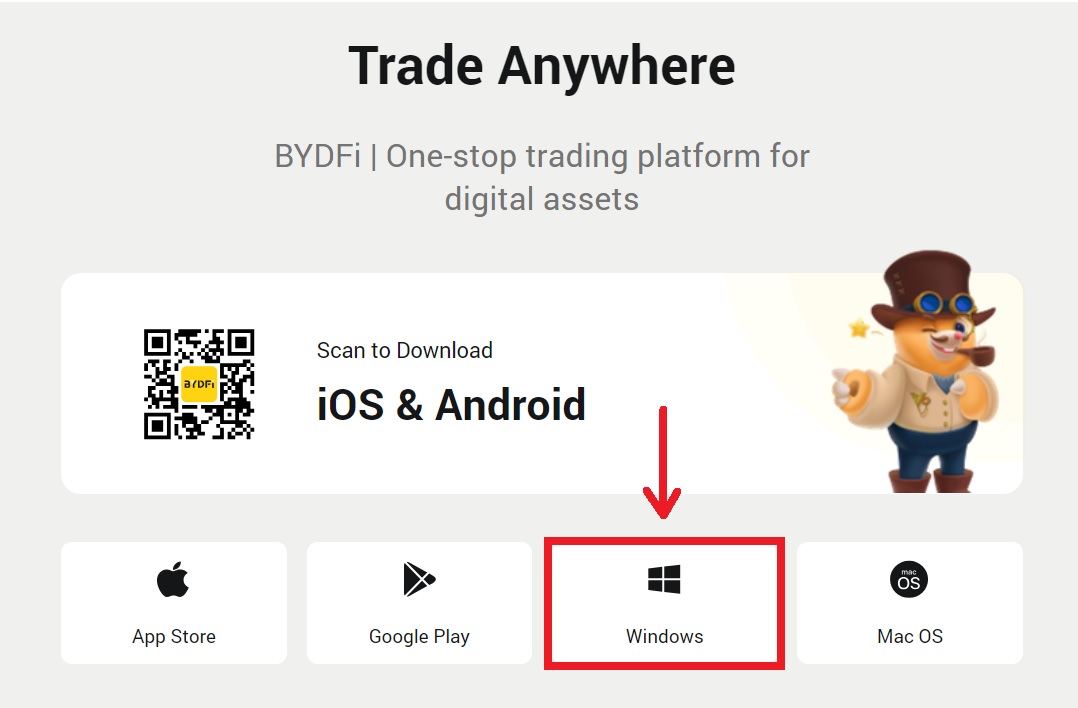
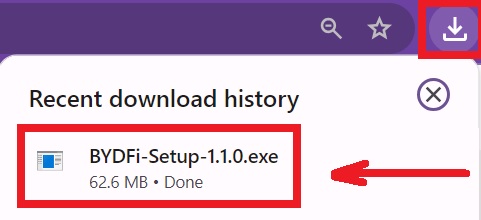
3. [Орнотуу] - [Бүтүрүү] дегенди басыңыз.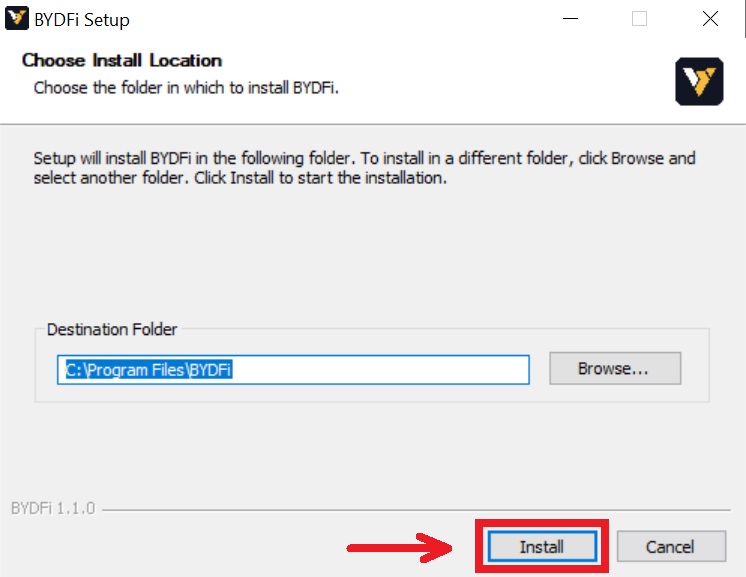
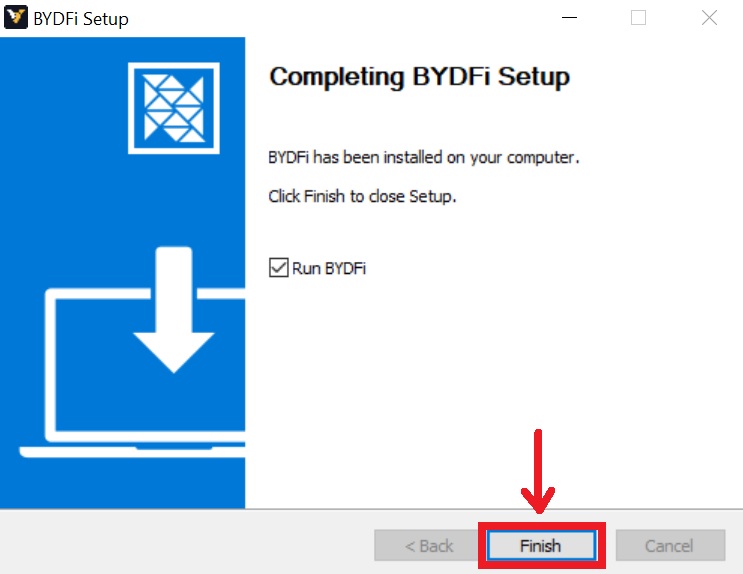
MacOSдо BYDFi тиркемесин кантип жүктөп жана орнотуу керек
1. “ Жүктөө ” сүрөтчөсүн басыңыз - [ Дагы параметрлер ]. 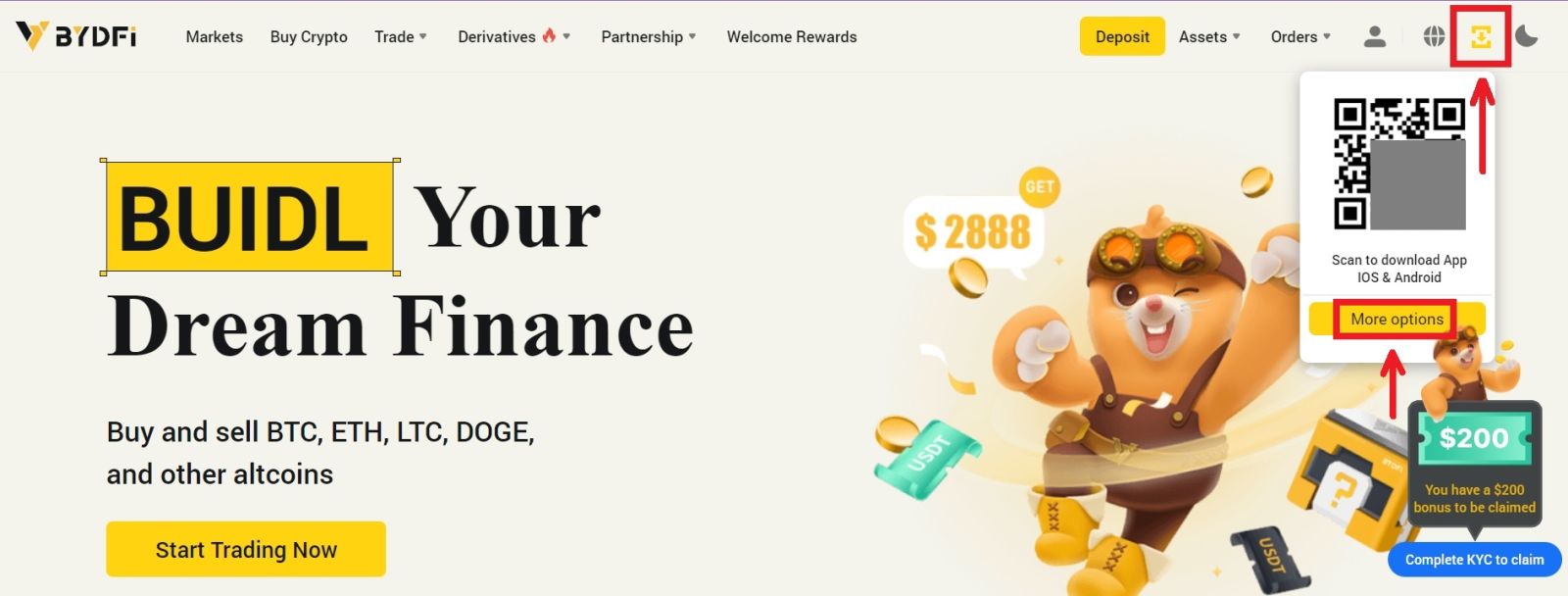 2. [Mac OS] дегенди басыңыз. BYDFi орноткучуңуз бир нече секунддан кийин автоматтык түрдө жүктөлүп баштайт. Эгер андай болбосо, жүктөп алууну кайра баштаңыз. MacOS'ко орнотуу кадамы Windows менен бирдей.
2. [Mac OS] дегенди басыңыз. BYDFi орноткучуңуз бир нече секунддан кийин автоматтык түрдө жүктөлүп баштайт. Эгер андай болбосо, жүктөп алууну кайра баштаңыз. MacOS'ко орнотуу кадамы Windows менен бирдей. 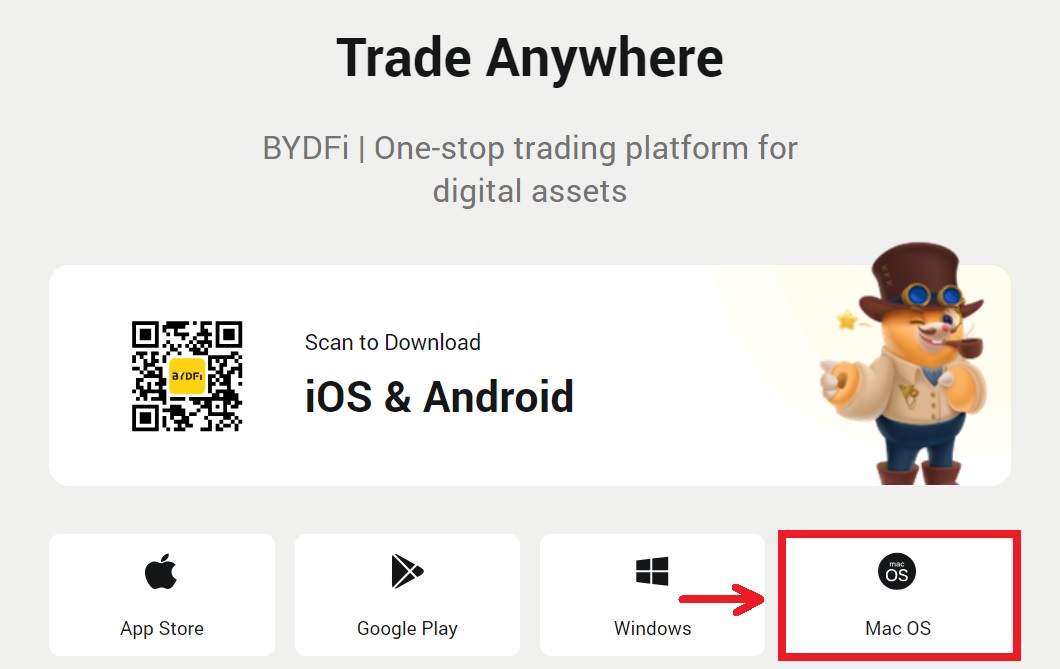
Электрондук почта/уюлдук телефон менен BYDFiде аккаунтту кантип каттаса болот
1. BYDFiге өтүп , жогорку оң бурчтагы [ Баштоо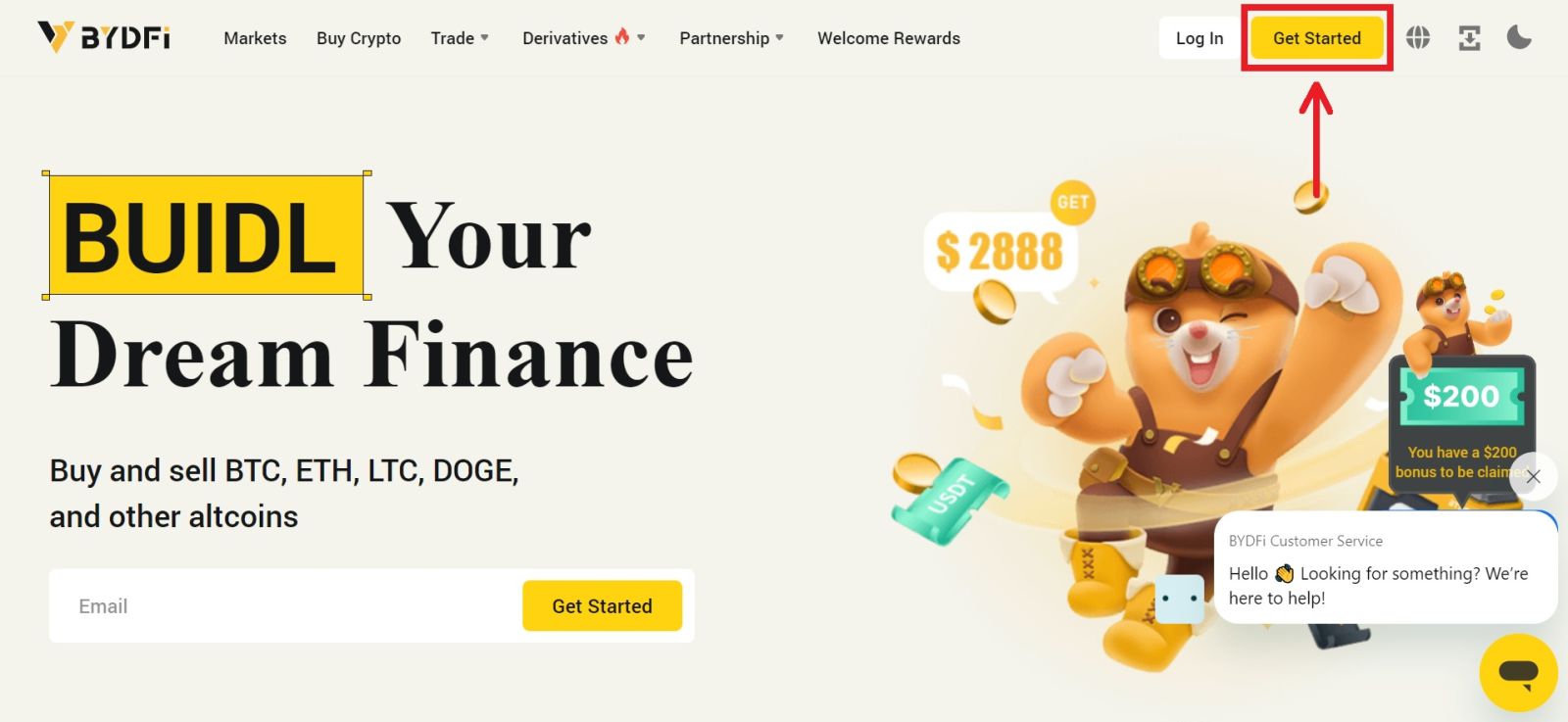
] баскычын басыңыз.
2. [Электрондук почта] же [Мобилдик] тандаңыз жана электрондук почта дарегиңизди/телефон номериңизди киргизиңиз. Андан кийин текшерүү кодун алуу үчүн [Кодду алуу] баскычын басыңыз. 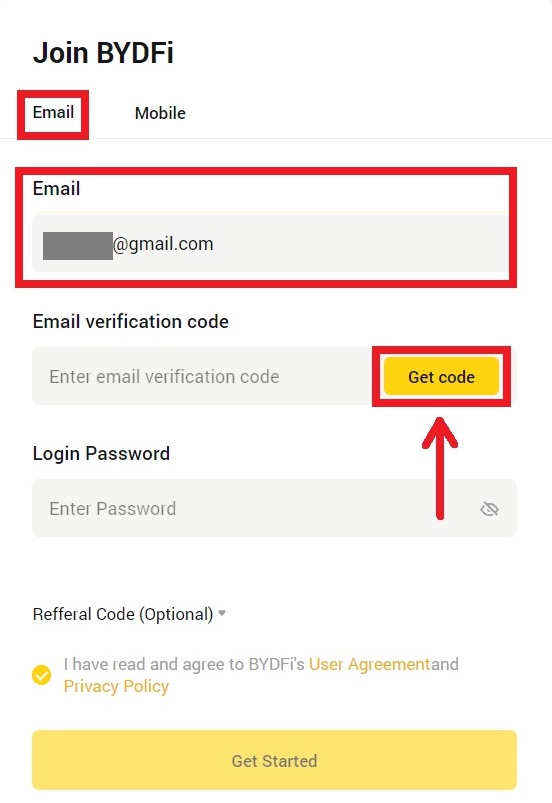
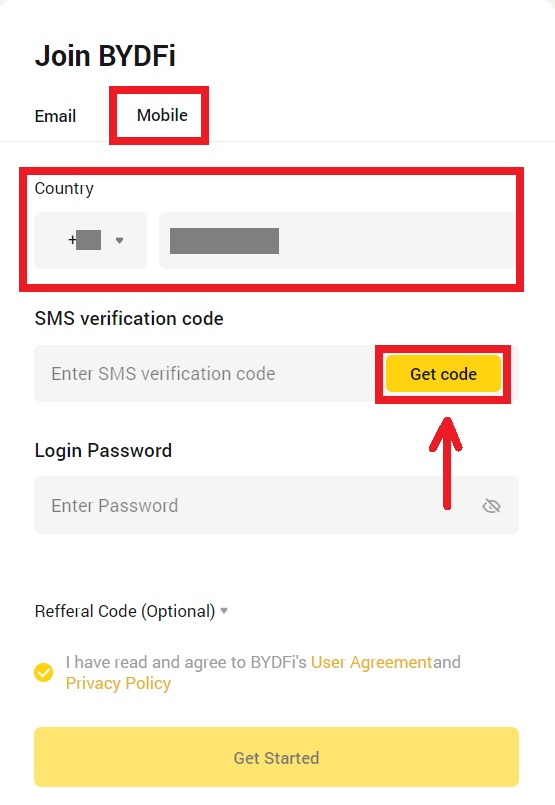
3. Боштуктарга код менен сырсөздү коюңуз. Шарттарга жана саясатка макул болуңуз. Андан кийин [Баштоо] чыкылдатыңыз.
Эскертүү: 6-16 тамгадан, сандардан жана символдордон турган сырсөз. Бул сандар же тамгалар гана болушу мүмкүн эмес. 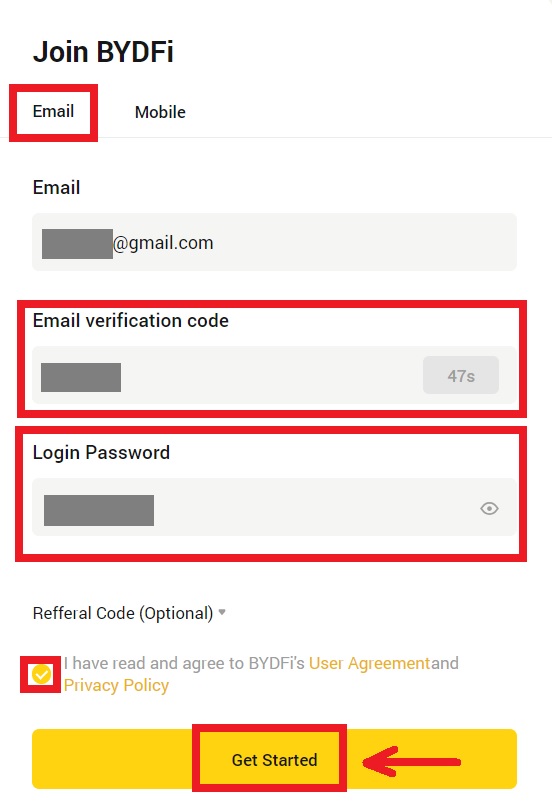
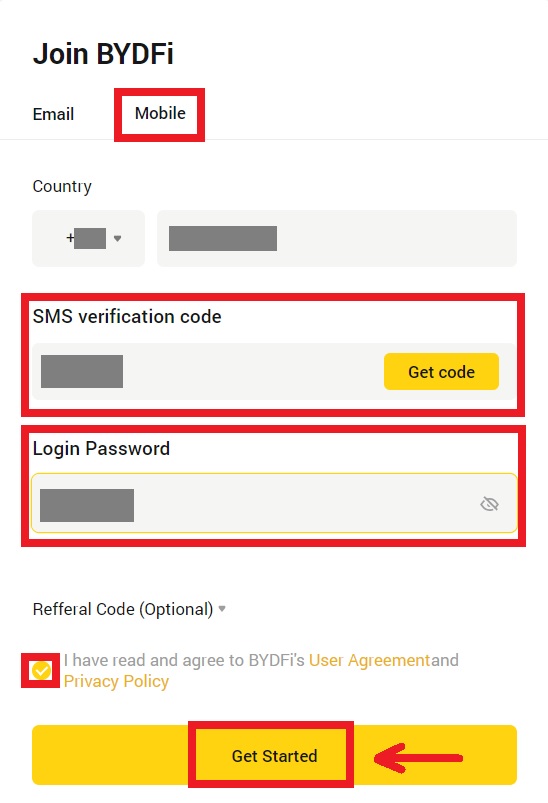
4. Куттуктайбыз, сиз BYDFiде ийгиликтүү катталдыңыз. 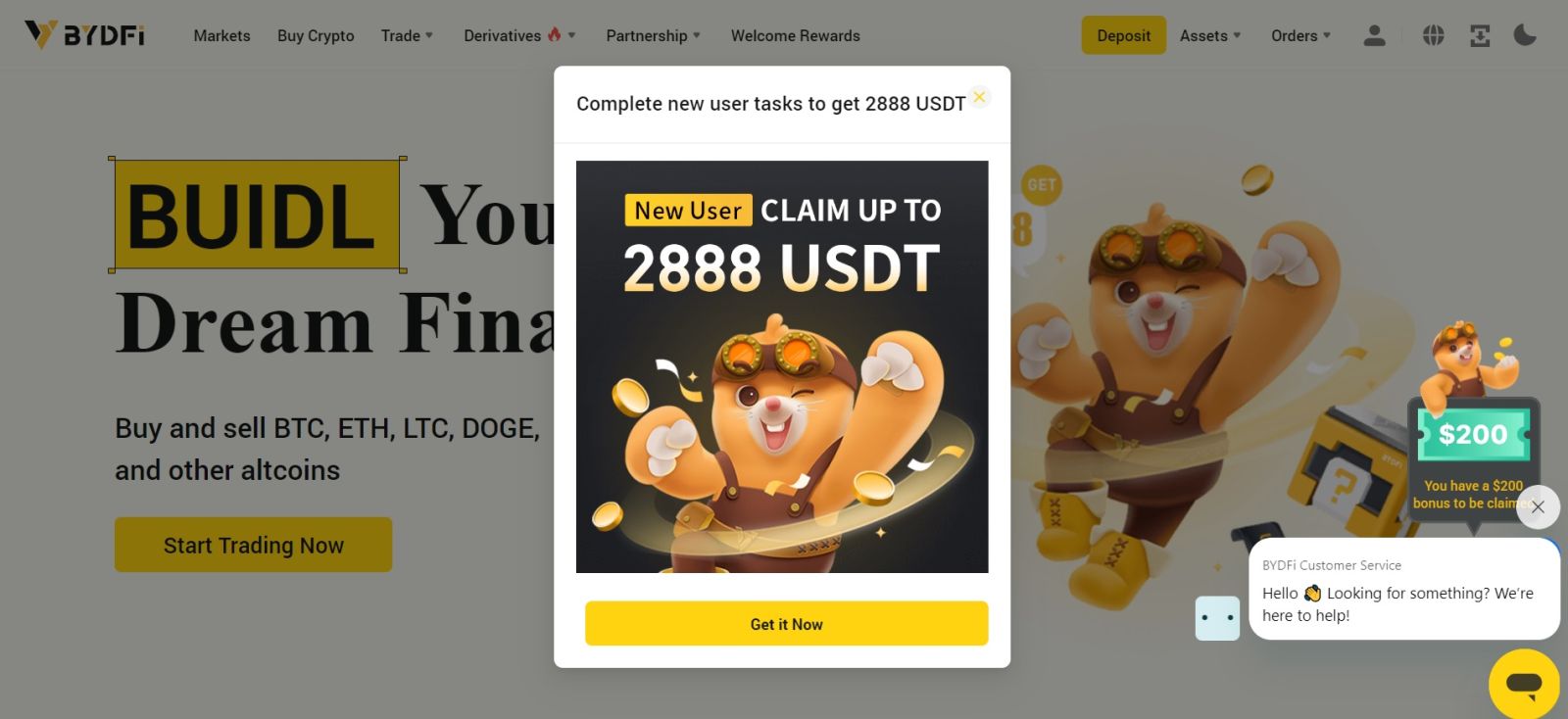
Көп берилүүчү суроолор (FAQ)
Эгерде мен SMS текшерүү кодун ала албасам, эмне кылышым керек?
Эгер текшерүү кодун ала албасаңыз, BYDFi төмөнкү ыкмаларды колдонуп көрүүнү сунуштайт:
1. Биринчиден, мобилдик номериңиз менен өлкөнүн коду туура киргизилгендигин текшериңиз.
2. Эгер сигнал жакшы болбосо, текшерүү кодун алуу үчүн сигналы жакшы жерге көчүүнү сунуштайбыз. Сиз ошондой эле учуу режимин күйгүзүп, өчүрүп, анан тармакты кайра күйгүзсөңүз болот.
3. Уюлдук телефондун сактагычы жетиштүү экендигин ырастаңыз. Сактоо мейкиндиги толуп калса, текшерүү коду алынбай калышы мүмкүн. BYDFi SMSтин мазмунун үзгүлтүксүз тазалоону сунуштайт.
4. Мобилдик номердин карызы жок же өчүрүлгөн эмес экенин текшериңиз.
5. Телефонуңузду өчүрүп күйгүзүңүз.
Электрондук почта дарегиңизди/Мобилдик номериңизди кантип өзгөртүү керек?
Каттоо эсебиңиздин коопсуздугу үчүн электрондук почта дарегиңизди/уюлдук номериңизди өзгөртүүдөн мурун KYC аяктаганыңызды текшериңиз.
1. Эгер сиз KYC аяктаган болсоңуз, аватарыңызды басыңыз - [Аккаунт жана Коопсуздук]. 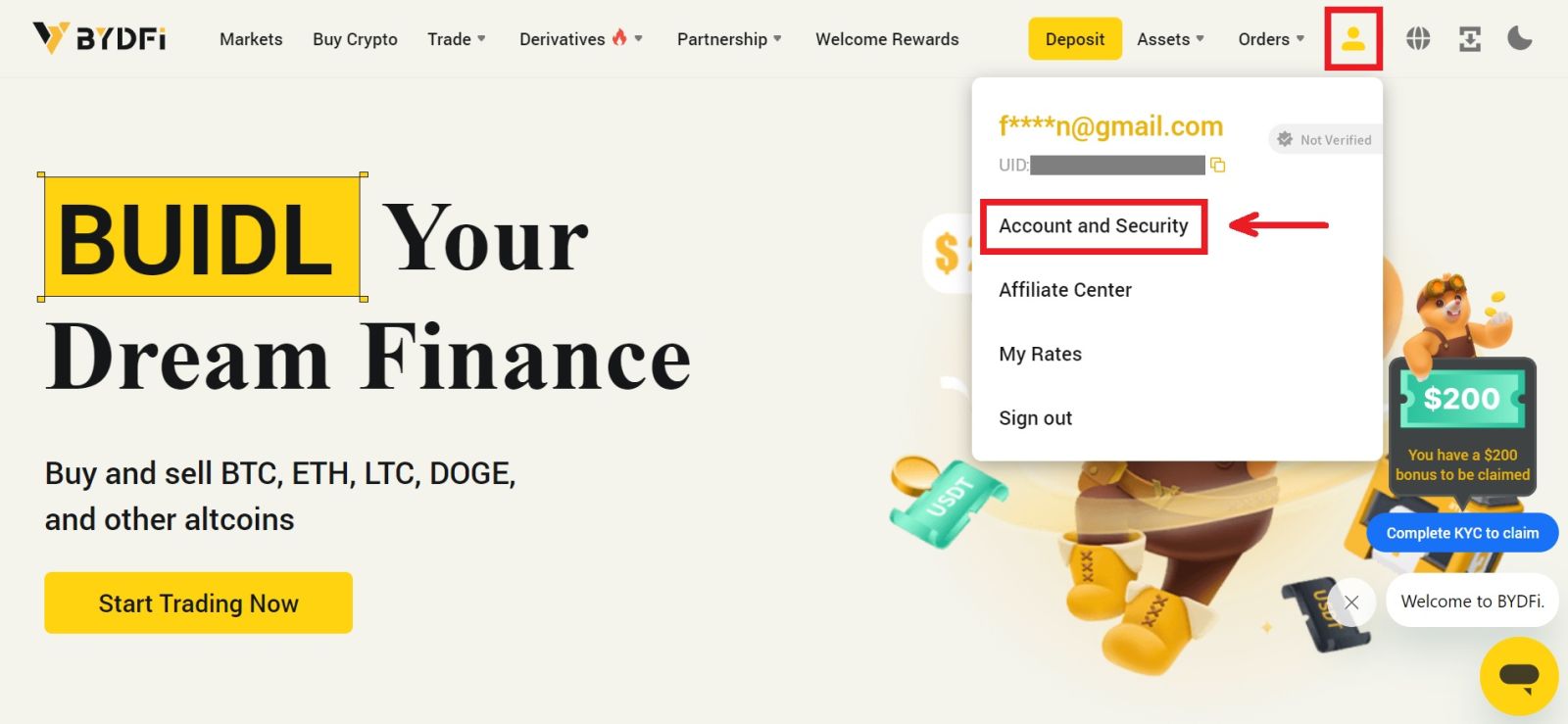 2. Байланышкан мобилдик номери, фонддун сырсөзү же Google аутентификациясы бар колдонуучулар үчүн которуштуруу баскычын чыкылдатыңыз. Эгер сиз жогорудагы орнотуулардын бирин да байланыштырбасаңыз, каттоо эсебиңиздин коопсуздугу үчүн, адегенде муну жасаңыз.
2. Байланышкан мобилдик номери, фонддун сырсөзү же Google аутентификациясы бар колдонуучулар үчүн которуштуруу баскычын чыкылдатыңыз. Эгер сиз жогорудагы орнотуулардын бирин да байланыштырбасаңыз, каттоо эсебиңиздин коопсуздугу үчүн, адегенде муну жасаңыз.
[Коопсуздук борбору] - [Фонд сырсөзүн] басыңыз. Керектүү маалыматты толтуруңуз жана [Ырастоо] баскычын басыңыз. 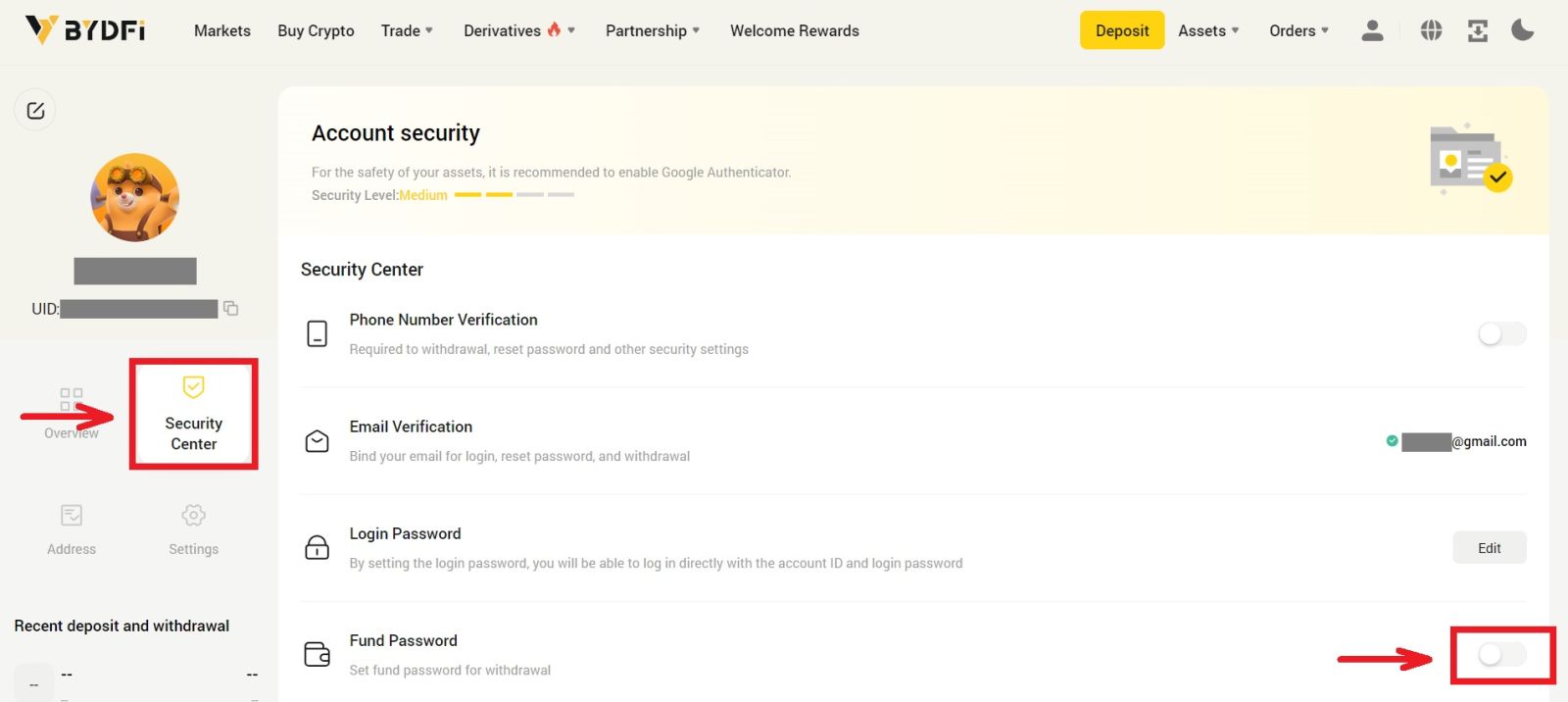
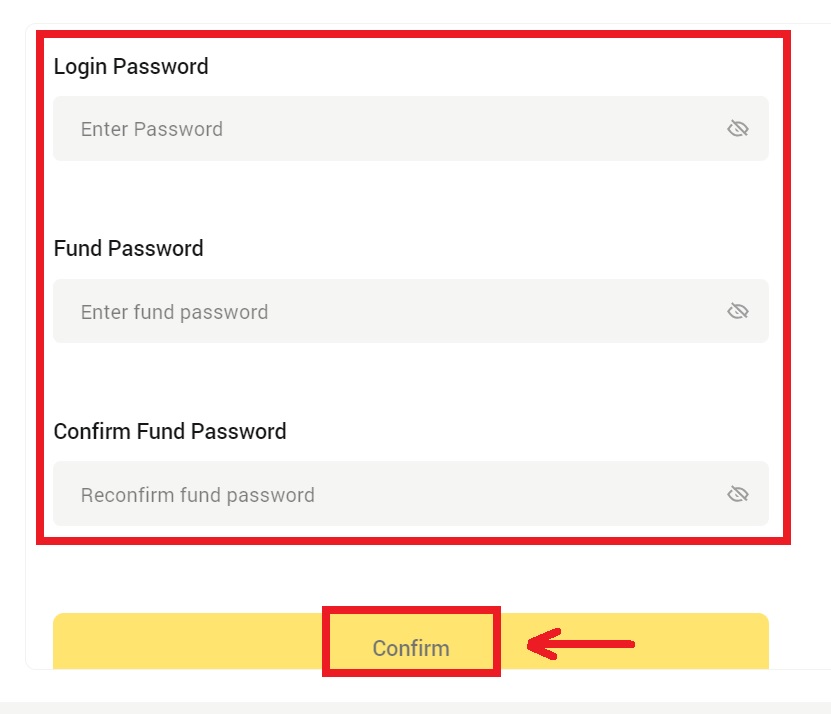
3. Сураныч, беттеги нускамаларды окуп чыгыңыз жана [Код жок] → [Электрондук почта/Мобилдик номер жеткиликсиз, баштапкы абалга келтирүү үчүн кайрылыңыз.] - [Кайра коюу ырастоо] баскычын басыңыз. 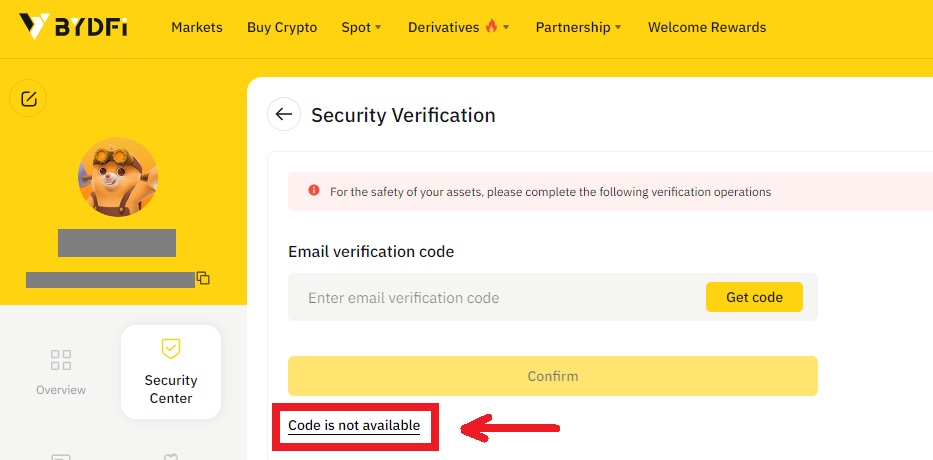
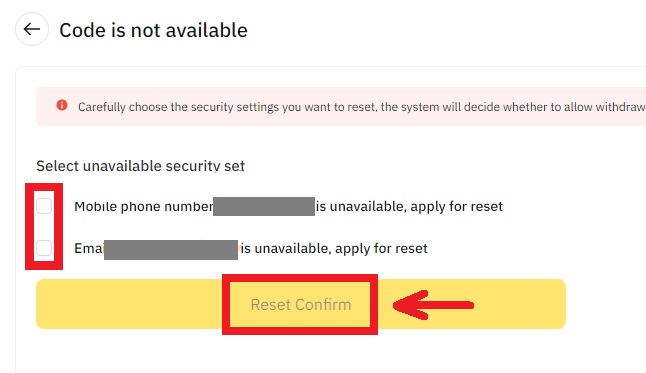
4. Көрсөтүлгөндөй текшерүү кодун киргизиңиз жана аккаунтуңузга жаңы электрондук почта дарегин/уюлдук номерди байлаңыз.
Эскертүү: Каттоо эсебиңиздин коопсуздугу үчүн электрондук почта дарегиңизди/уюлдук телефонуңуздун номерин өзгөрткөндөн кийин 24 саатка чыгууга тыюу салынат.


